Resim: Gabriel Cristea /500px/Getty Images.
Özellikle kurgu hikayeleri yazarken, taslağınızı bir yayınevine göndermeden veya kendi başınıza yayınlamadan önce, taslağının yeniden okunması için birkaç kişiye göndermeniz önemlidir. Ancak tanımadığınız kişiler redaksiyona katıldığında bu gönderim daha zor olabilir. Bu durumda filigran kullanmak çok faydalı olabilir.
LibreOffice ile en büyük ofis paketlerine rakip olabilecek 6 ücretsiz, açık kaynaklı, verimli, çok platformlu ve pratik ofis aracının avantajlarından yararlanın.
- İndirilenler: 94
- Yayın tarihi : 09/26/2023
- Yazar : Belge Vakfı
- Lisans : Ücretsiz yazılım
- Kategoriler:
Ofis otomasyonu - İşletim sistemi : Linux – Windows 32 bit – 7/8/10/11 – Windows 64 bit – 7/8/10/11 – Windows Taşınabilir – 7/8/10/11 – macOS (Apple Silicon) – macOS (Intel)
Filigran, bir belgenin her sayfasının arka planına yerleştirilen tanımlayıcı bir resim veya metindir. Filigranlar görülebilecek kadar görünürdür ancak sayfadaki kelimelerin veya resimlerin okunmasını engelleyecek kadar belirgin değildir. Filigranlama, iş iletişimlerinde, özellikle de bir belgenin alıcısının gönderenden emin olmasını sağlamak için yaygın olarak kullanılır. Benim gibi bir yazar için, adını veya takma adını filigran olarak eklemek mümkün. Böylece gönderenin kimliği veya belgenin niteliği konusunda herhangi bir karışıklık yaşanması söz konusu değildir.
Açıkçası filigran, kötü niyetli kişilerin çalışmanızı çalmasını engellemeyecektir. Dediğimiz gibi, “nerede irade varsa, yol da vardır”. Ancak yine de yaratıcı çalışmalarınızın bir kısmını kapsayacaktır. Ve bu en azından bu eserin size ait olduğu ve onu korumaya hazır olduğunuz anlamına gelecektir.
Filigran, fikri mülkiyet korumasının ötesinde başka bir menfaate de sahip olabilir. Adınız veya markanızın adı her sayfada göründüğünde, belgenin okuyucuları onu okumalarına engel olmadan daha kolay hatırlayacaklardır.
Artık filigranın kullanışlılığına ikna olduğunuza göre, bu aracı LibreOffice’de nasıl kullanacağınızı burada bulabilirsiniz. İçiniz rahat olsun, hızlı ve kolaydır. Ve bir belgeye filigran yerleştirdiğinizde, siz onu kaldırana kadar filigran orada kalacaktır (PDF’ye aktarsanız bile).
Önkoşullar
Bilgisayarınızda LibreOffice’in kurulu olması gerekir. LibreOffice kurulumunuzun güncel olduğundan emin olun, böylece en yeni özelliklerin, hata düzeltmelerinin ve güvenlik yamalarının tümüne sahip olursunuz.
Bu makale için gösteri 7.4.5.1 sürümünde gerçekleştirildi.
1. Belgenizi açın
Başlamak için LibreOffice Writer’da bir belge açın. Ne yazık ki LibreOffice Calc elektronik tablolarına filigran eklemek mümkün değildir.
Bir belgeye istediğiniz zaman filigran ekleyebilirsiniz: yazma çalışmanızın başına, boş bir belgenin sonuna veya ortasına.
2. Filigran ekleyin
LibreOffice araç çubuğunda şu adrese gidin: Biçim > Filigran.
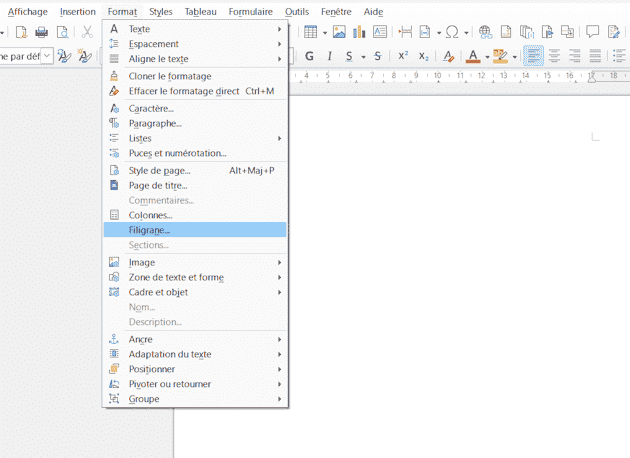
3. Filigranınızı biçimlendirin
Görüntülenen açılır pencerede filigran olarak kullanmak istediğiniz metni girin.
Daha sonra metnin yazı tipini, açısını, şeffaflığını ve rengini seçerek filigranınızı biçimlendirebilirsiniz. Uyarı: çok orijinal yazı tipleri filigranlarda işe yaramayabilir; çok fazla efekt içermeyen temel bir yazı tipi seçmeniz önerilir.
Emin değilseniz filigranınızın belgenizdeki görünümünü test edebilirsiniz: ilk yazı tipini seçin, Tamam’ı tıklayın ve ardından sonucu kontrol edin. Filigran metni okunamıyorsa muhtemelen yazı tipini değiştirmeniz yeterlidir.
Şeffaflık konusunda ben şahsen %75’i seçiyorum. Varsayılan değer %50’dir ve bu okuma sırasında dikkat dağıtıcı olabilir. %75’te filigran hâlâ yeterince görünür durumda ancak daha az mevcut.
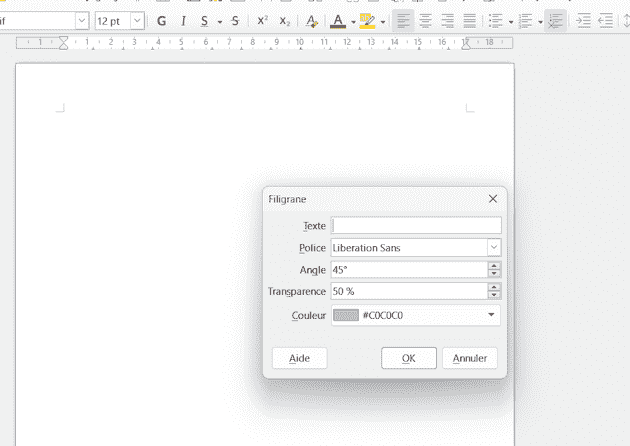
4. Filigranınızı kaldırın
Örneğin taslağınızı editörünüze gönderdiğiniz için artık filigrana ihtiyacınız yok mu? Bu durumda geri dönün Biçim > Filigraneklediğiniz metni silin ve Tamam’a tıklayın.
Kaynak : ZDNet.com

